Zu den Einstellungen deines etracker Accounts gelangst du nach dem Login durch Klick auf den obersten Menüpunkt mit dem Zahnradsymbol.
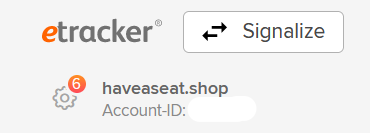
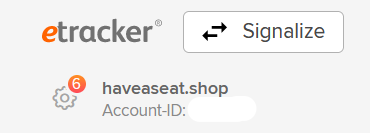
Account-Einstellungen
Account-Domain
Einstellungen → Account → Account-Domain
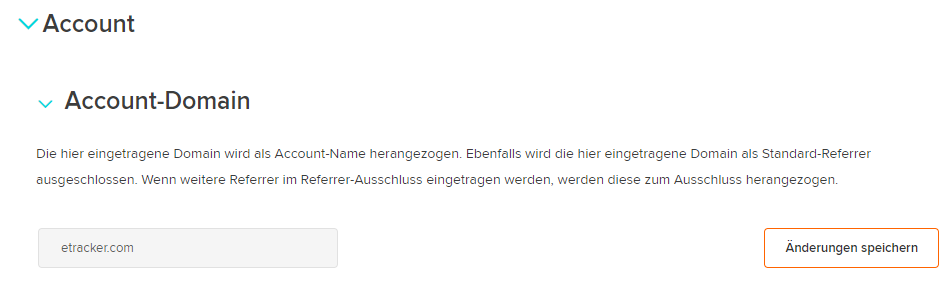
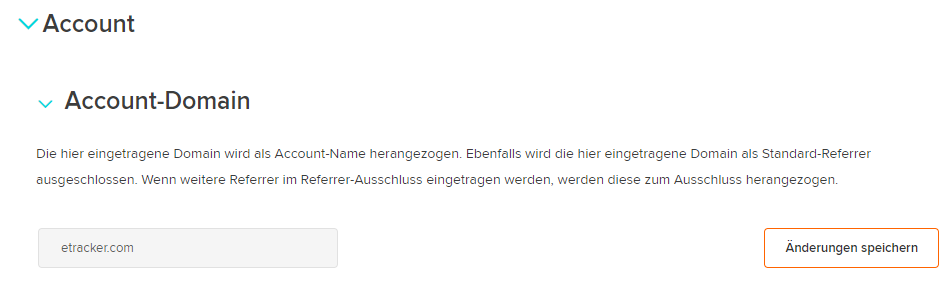
Die hier eingetragene Domain wird als Account-Name genutzt und als Standard-Referrer ausgeschlossen.
Referrer-Ausschluss
Einstellungen → Account → Datenfilter → Referrer-Ausschluss
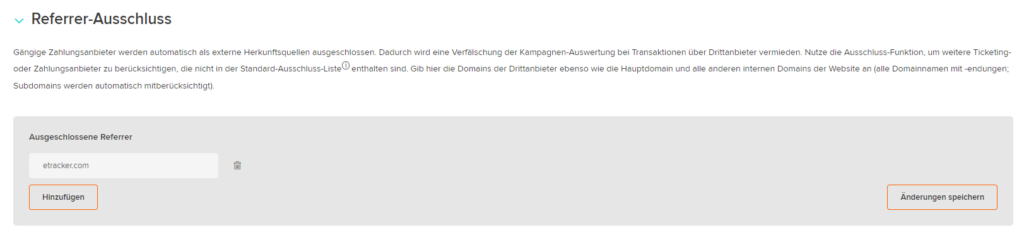
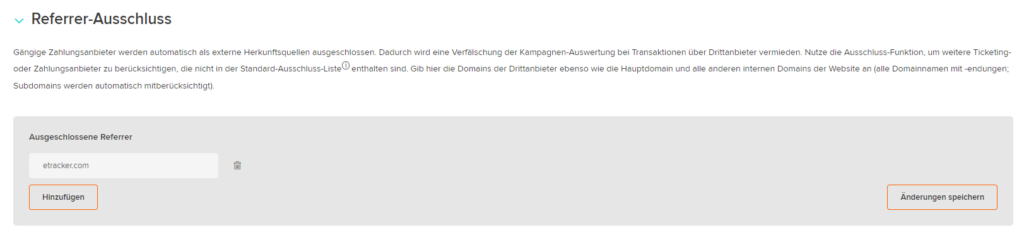
Gib hier die Hauptdomain und alle anderen internen Domains der Website an (alle Domainnamen mit -endungen; Subdomains werden automatisch mitberücksichtigt), die von der Erfassung als externe Herkunftsquellen ausgeschlossen werden sollen.
Gängige Zahlungsanbieter werden automatisch als externe Herkunftsquellen ausgeschlossen. Dadurch wird eine Verfälschung der Kampagnen-Auswertung bei Transaktionen über Drittanbieter vermieden. Nutze die Ausschluss-Funktion, um weitere Ticketing- oder Zahlungsanbieter zu berücksichtigen, die nicht in der Standard-Ausschluss-Liste enthalten sind.
IP-Sperre
Einstellungen → Account → Datenfilter → IP Sperre
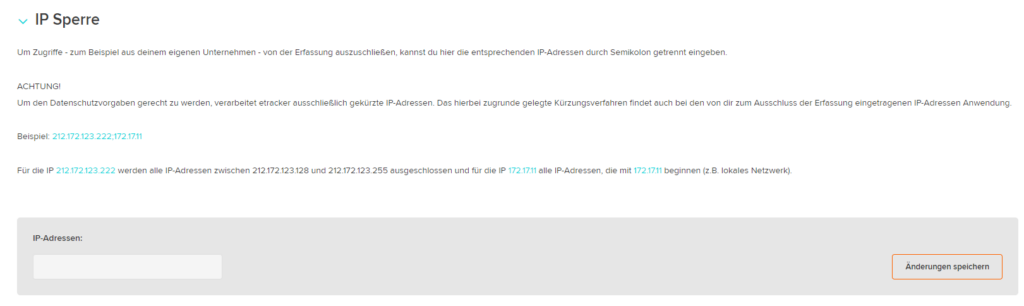
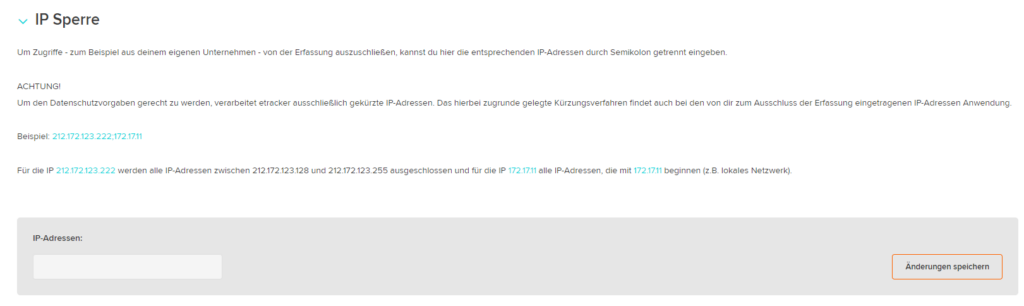
Um zu verhindern, dass interne Zugriffe in etracker Reports erfasst werden, können IP-Bereiche von der Zählung ausgeschlossen werden. Hierzu einfach eine oder mehrere IP-Adressen durch Semikolon getrennt angeben. Aufgrund datenschutzrechtlicher Bestimmungen werden bei etracker ausschließlich gekürzte IP-Adressen verarbeitet, weshalb die Filtermöglichkeit nur drei Blöcke umfasst. Sollten durch die angegebene IP-Range auch externe Zugriffe ausgeschlossen werden, kann der Datenverarbeitung mithilfe der Widerspruchsfunktion im Datenschutzhinweis widersprochen werden, um interne Zugriffe von der Erfassung auszuschließen.
Automatische Erfassung
Automatische Erfassung von Seitennamen
Einstellungen → Account → Automatische Erfassung → Automatische Erfassung des Seitennamens
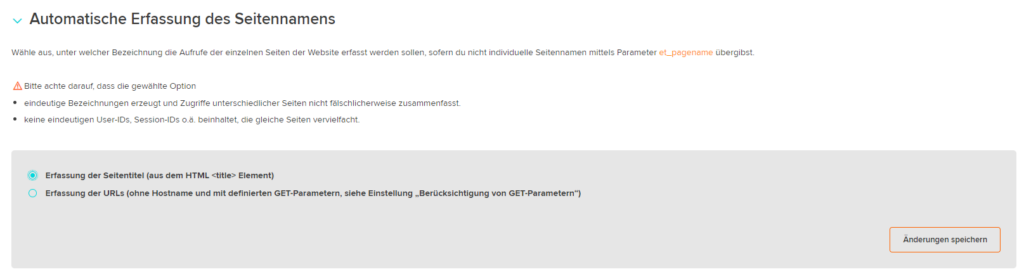
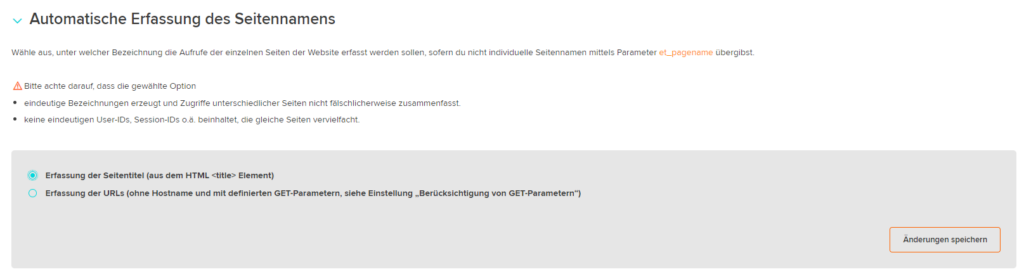
Seitennamen werden über den Parameter et_pagename erfasst. Wenn dieser nicht gesetzt wird, wird der Page Title in der Default-Einstellung automatisch als Seitenname oder alternativ die URL erfasst.
Automatische Erfassung von Bereichen
Einstellungen → Account → Automatische Erfassung → Automatische Bereichserfassung
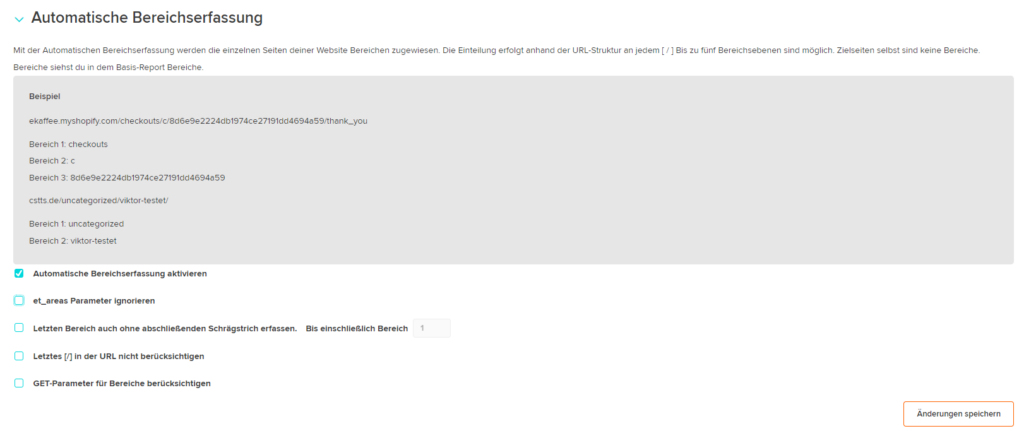
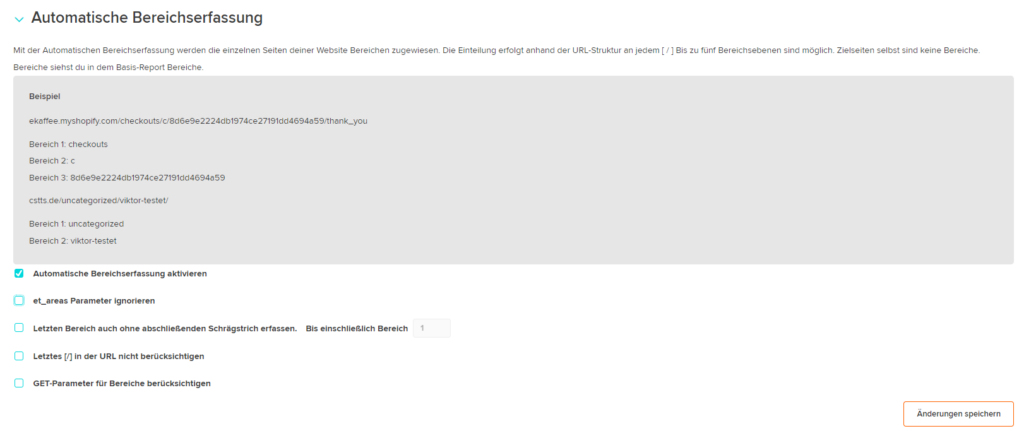
Bereiche beziehen mehrere Seiten ein. Das ist vor allem bei umfangreichen Websites mit vielen Seiten sinnvoll. Die Bereiche werden über den Parameter et_areas definiert. Falls et_areas nicht gesetzt ist, werden die Bereiche automatisch anhand der URL-Struktur der Website erfasst.
Automatische Erfassung von Events
Einstellungen → Account → Automatische Erfassung → Automatische Erfassung von Events
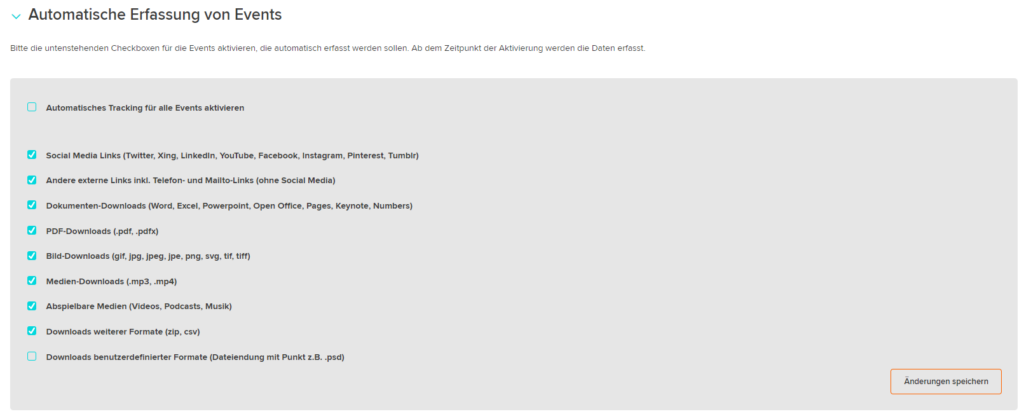
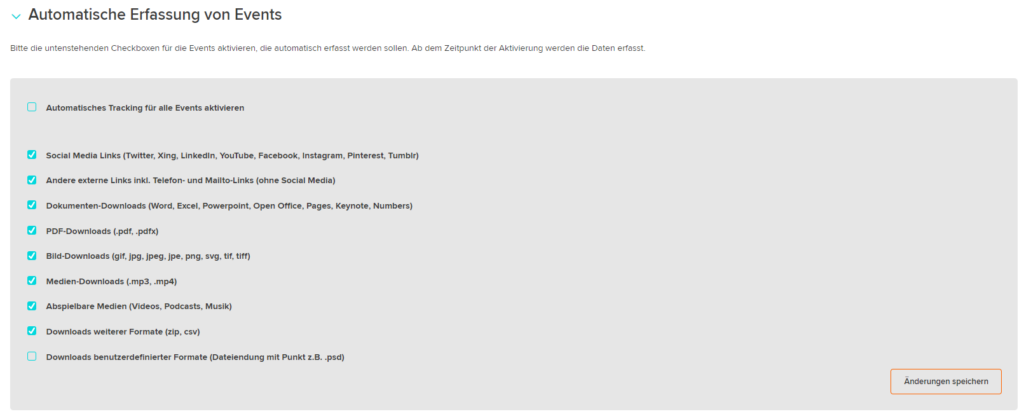
Zur automatischen Erfassung von Klicks auf externe Links inklusive Social Media Links und Downloads von Dokumenten und Bilden, können hier die notwendigen Einstellungen vorgenommen oder selbst Formate für die automatische Erfassung definiert werden.
Automatische Erfassung der internen Suche
Einstellungen → Account → Automatische Erfassung → Automatische Erfassung der internen Suche & Konfiguration
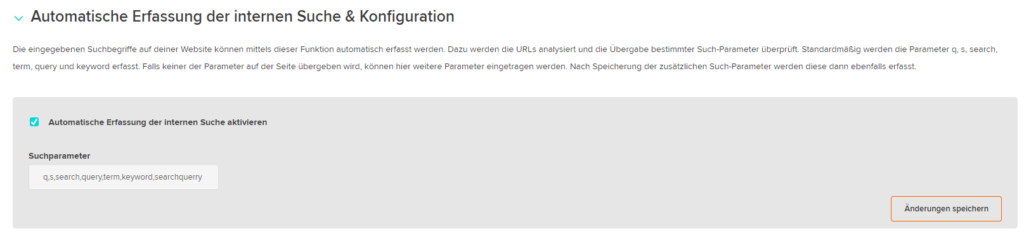
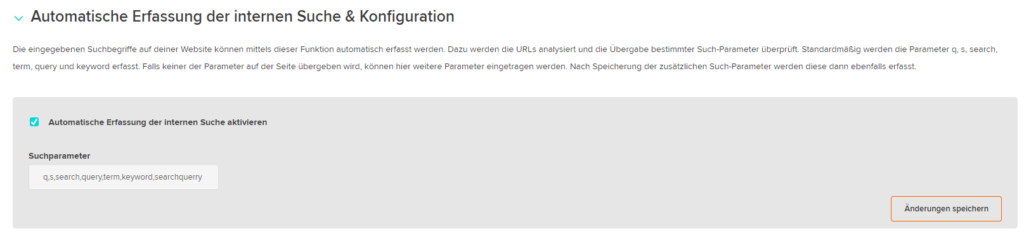
Die eingegebenen Suchbegriffe auf der Website können mittels dieser Funktion automatisch erfasst werden. Dazu werden die URLs analysiert und die Übergabe bestimmter Such-Parameter überprüft. Standardmäßig werden die Parameter q, s, search, term, query und keyword erfasst. Falls keiner der Parameter auf der Seite übergeben wird, können hier weitere Parameter eingetragen werden. Nach Speicherung werden diese dann ebenfalls erfasst.
Automatische Erfassung von Kampagnen-Parametern von Google Analytics und Piwik Pro
Einstellungen → Account → Automatische Erfassung → Automatische Erfassung Erfassung der Kampagnen-Parameter von Google und Piwik Pro


Links mit Kampagnen-Parametern von Google Analytics oder Piwik Pro können automatisch in etracker gematcht werden. Die Erfassung erfolgt direkt nach Aktivierung.
Nutzerverwaltung
Einstellungen → Nutzerverwaltung
Ein Account kann von mehreren Nutzern verwendet werden. Unter Einstellungen → Nutzerverwaltung können Nutzer hinzugefügt, geändert und gelöscht werden. Über die Berechtigungsprofile werden die zugehörigen Zugriffsberechtigungen bestimmt. Zur Differenzierung stehen die Rollen ‚Analysieren‘ oder ‚Analysieren & Bearbeiten‘ sowie ‚Admin‘ zur Verfügung. Ebenso kann hier, falls benötigt, für die Berechtigungsprofile festgelegt werden, auf welche verknüpften Accounts Zugriff gewährt wird.